excel用条件格式自动突出表示周末日期
制作行事历时用excel实现周时间段自动填充
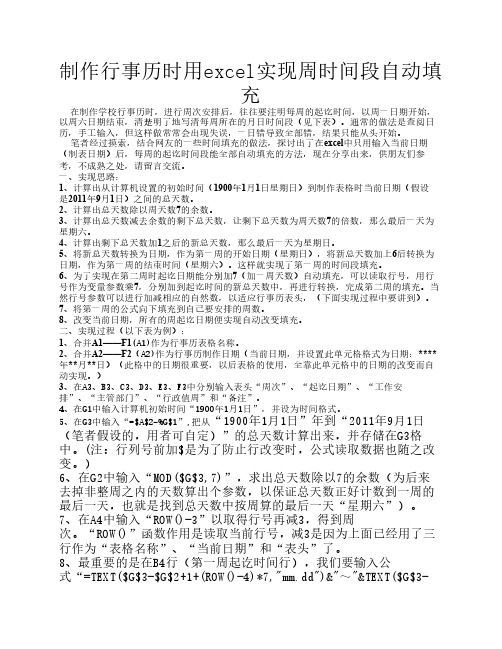
制作行事历时用excel实现周时间段自动填充在制作学校行事历时,进行周次安排后,往往要注明每周的起讫时间,以周一日期开始,以周六日期结束,清楚明了地写清每周所在的月日时间段(见下表)。
通常的做法是查阅日历,手工输入,但这样做常常会出现失误,一日错导致全部错,结果只能从头开始。
笔者经过摸索,结合网友的一些时间填充的做法,探讨出了在excel中只用输入当前日期(制表日期)后,每周的起讫时间段能全部自动填充的方法,现在分享出来,供朋友们参考,不成熟之处,请留言交流。
一、实现思路:1、计算出从计算机设置的初始时间(1900年1月1日星期日)到制作表格时当前日期(假设是2011年9月1日)之间的总天数。
2、计算出总天数除以周天数7的余数。
3、计算出总天数减去余数的剩下总天数,让剩下总天数为周天数7的倍数,那么最后一天为星期六。
4、计算出剩下总天数加1之后的新总天数,那么最后一天为星期日。
5、将新总天数转换为日期,作为第一周的开始日期(星期日),将新总天数加上6后转换为日期,作为第一周的结束时间(星期六)。
这样就实现了第一周的时间段填充。
6、为了实现在第二周时起讫日期能分别加7(加一周天数)自动填充,可以读取行号,用行号作为变量参数乘7,分别加到起讫时间的新总天数中,再进行转换,完成第二周的填充。
当然行号参数可以进行加减相应的自然数,以适应行事历表头,(下面实现过程中要讲到)。
7、将第一周的公式向下填充到自己要安排的周数。
8、改变当前日期,所有的周起讫日期便实现自动改变填充。
二、实现过程(以下表为例):1、合并A1——F1(A1)作为行事历表格名称。
2、合并A2——F2(A2)作为行事历制作日期(当前日期,并设置此单元格格式为日期:****年**月**日)(此格中的日期很重要,以后表格的使用,全靠此单元格中的日期的改变而自动实现。
)3、在A3、B3、C3、D3、E3、F3中分别输入表头“周次”、“起讫日期”、“工作安排”、“主管部门”、“行政值周”和“备注”。
excel图表上突出显示周末的数据

excel图表上突出显示周末的数据
今天换个口味,兰色带大家学一个超实用的excel图表技巧!
【例】要求根据的销售日报,制作柱形图。
重点是要突出显示“周日”的销售数据。
数据表
制作完成的图表
制作步骤:
•添加辅助列公式:在C列设置公式=B2/(WEEKDAY(A2,2)=7) ,其中WEEKDAY是获取星期数,如周日结果为7。
(如果是同时显示周六和周日,公式修改为=B2/(7-WEEKDAY(A2,2)<>
•选取A:C列的数据,插入柱形图。
选取其中一个柱子系列,在右键菜单中单击“设置数据系列格式”。
•在设置数据格式窗口中,调整重叠距离和间距。
如下图所示。
设置完成!效果如本文开始所示。
兰色说:制作特殊效果的图表,大多是通过添加辅助列完成的。
可自动更新日期和星期的员工考勤表模板!
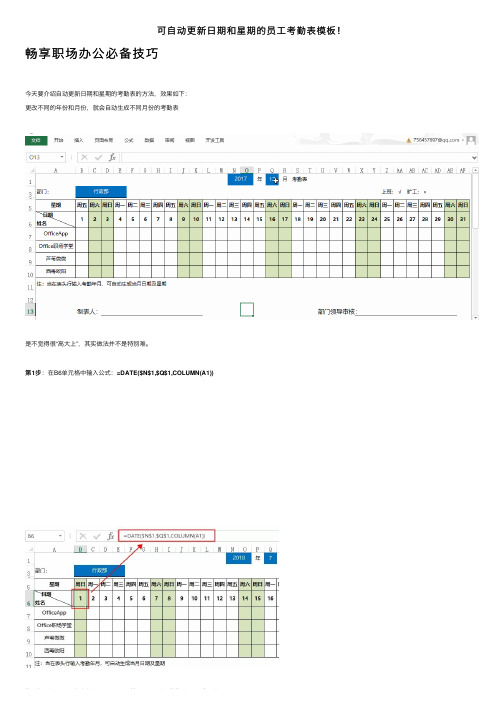
可⾃动更新⽇期和星期的员⼯考勤表模板!畅享职场办公必备技巧
今天要介绍⾃动更新⽇期和星期的考勤表的⽅法,效果如下:
更改不同的年份和⽉份,就会⾃动⽣成不同⽉份的考勤表
是不觉得很“⾼⼤上”,其实做法并不是特别难。
第1步:在B6单元格中输⼊公式:=DATE($N$1,$Q$1,COLUMN(A1))
第2步:在B5单元格中输⼊公式:=B6,并且设置单元格格式显⽰为星期。
第2步:在B5单元格中输⼊公式:=B6,并且设置单元格格式显⽰为星期。
第3步:选中区域设置条件格式,输⼊公式:=OR(TEXT(A$5,''[$-804]aaa'')=''周六'',TEXT(A$5,''[$-804]aaa'')=''周⽇''),并填充背景⾊为绿⾊。
这个案例的难点在于单元格为周六和周⽇的时候利⽤条件格式填充背景⾊,⼤家如果不明⽩其中原理,直接拿来套⽤即可。
⼩技巧!⼤⽤途!。
excel周日公式

Excel 周日公式:如何计算和显示星期几、周数、工作日和休息日Excel 是一款功能强大的电子表格软件,可以用来处理各种数据和信息,包括日期和时间。
在Excel 中,有一些公式可以用来计算和显示日期的星期几,以及根据星期几进行一些操作。
本文将介绍Excel 中的周日公式,即WEEKDAY 函数和WEEKNUM 函数,以及它们的用法和技巧。
WEEKDAY 函数WEEKDAY 函数是Excel 中的一个日期和时间函数,它可以返回一个从1到7的数字,表示某个日期的星期几。
WEEKDAY 函数的语法如下:其中,serial_number 是要计算星期几的日期,可以是一个单元格引用,也可以是一个DATE 函数或其他函数的结果。
return_type 是一个可选参数,用来指定返回值的类型,即一周从哪一天开始。
如果省略该参数,默认为1,表示一周从星期日开始。
return_type 的取值范围如下表所示:return_type返回的数字一周的第一天为1或省略1到7星期日21到7星期一30到6星期一111到7星期一121到7星期二131到7星期三141到7星期四151到7星期五161到7星期六171到7星期日例如,假设在A2单元格中有一个日期2023/7/14,那么在B2单元格中输入公式=WEEKDAY(A2),就会返回数字6,表示该日期是星期六。
如果在B2单元格中输入公式=WEEKDAY(A2,2),就会返回数字5,表示该日期是星期五。
WEEKNUM 函数WEEKNUM 函数是Excel 中的另一个日期和时间函数,它可以返回一个数字,表示某个日期所在的年份中的第几周。
WEEKNUM 函数的语法如下:其中,serial_number 是要计算周数的日期,可以是一个单元格引用,也可以是一个DATE 函数或其他函数的结果。
return_type 是一个可选参数,用来指定计算周数的机制。
如果省略该参数,默认为1。
return_type 的取值范围如下表所示:return_type计算周数的机制1或省略包含1月1日的那一周为第1周=WEEKDAY(serial_number,[return_type])=WEEKNUM(serial_number,[return_type])return_type计算周数的机制2包含该年第一个星期四的那一周为第1周例如,假设在A2单元格中有一个日期2023/7/14,那么在B2单元格中输入公式=WEEKNUM(A2),就会返回数字28,表示该日期是2023年的第28周。
突出显示周末数据的图表,你也试试

突出显示周末数据的图表,你也试试
下图是某游戏日流水数据,要求制作图表突出显示周末两天的流水数据。
这是完成后的图表效果:
操作步骤如下:
步骤1
添加辅助列,在C2单元格输入公式,向下复制到最后一行。
=B2/(WEEKDAY($A2,2)>5)
公式解析:
weekday函数用于返回一个日期的星期数,结果用1到7的数字表示。
如果是周六和周日,WEEKDAY($A2,2)返回结果就是6和7。
判断条件WEEKDAY($A2,2)>5返回逻辑值TRUE,否则返回FALSE。
再使用B2除以这个逻辑值,如果是周末,相当于B2除以1,得到B2单元格中原有的内容,否则相当于除以0,最终返回错误值#DIV/0!。
输入公式后的结果如下图:
步骤2
选取A:C列的数据,插入簇状柱形图。
现在就有了大致的样子了,但是图表看起来很瘦哈,咱们再美化一下。
步骤3
选取其中一个数据系列,在右键菜单中单击“设置数据系列格式”,修改系列重叠和分类间距分别为100%和50%。
最后删除网格线,修改图表标题,就得到需要的图表效果了。
是不是特别简单啊?一起动手试试吧。
作者聂春霞
EXCEL原来如此简单。
sumif 条件参数 周末-概念解析以及定义

sumif 条件参数周末-概述说明以及解释1.引言1.1 概述SUMIF函数是一种在Excel中常用的函数,用于按照指定条件对单元格范围进行求和计算。
通过SUMIF函数,用户可以快速、方便地对数据进行筛选和汇总,从而更好地分析和理解数据。
在日常工作和学习中,我们经常需要对数据进行分类统计,而SUMIF 函数的灵活性和高效性使其成为处理数据的重要工具。
本文将重点介绍SUMIF函数的条件参数及其在周末的应用,帮助读者更好地理解和掌握这一功能强大的函数。
1.2 文章结构本文将分为三个主要部分来介绍SUMIF函数在周末的应用。
首先,在引言部分将概述文章的主要内容和目的,以便读者对文章有一个整体的了解。
接着,在正文部分将分为三个小节来详细介绍什么是SUMIF函数、SUMIF函数的条件参数以及SUMIF函数在周末的应用。
最后,在结论部分将总结SUMIF函数的重要性,并探讨结论在实际应用中的价值,同时展望SUMIF函数在未来的发展方向。
整体结构清晰,逻辑严密,旨在帮助读者更好地了解SUMIF函数在周末的使用方法和意义。
1.3 目的:本文旨在探讨SUMIF函数在周末的应用,通过对SUMIF函数的条件参数进行深入分析和实际案例展示,为读者提供清晰的指导和实用的技巧。
通过本文的阐述,读者将能够更好地理解和掌握SUMIF函数的使用方法,达到提高工作效率和准确性的目的。
同时,我们也将展望SUMIF函数在未来的发展趋势,为读者提供更广阔的视野和思考空间。
通过阅读本文,读者将能够深入了解SUMIF函数的重要性和实际应用价值,从而更好地应用SUMIF函数解决实际问题,提升工作和学习的效率和质量。
2.正文2.1 什么是SUMIF函数SUMIF函数是一种在Excel中常用的函数,用于根据指定条件对数据进行求和。
该函数主要用于在一个范围内满足指定条件的数值进行求和。
其语法为SUMIF(range, criteria, [sum_range]),其中range表示要进行条件判断的数据范围,criteria表示要满足的条件,sum_range表示要进行求和的数据范围。
Excel中这样的日期星期显示,该怎么实现

Excel中这样的日期星期显示,该怎么实现
由于工作需要,有时在excel中输入的日期,需要把周六和周日突出显示出来,效果如下图所示。
分析:如果所有的日期都显示星期,只需要设置自定义格式,即可
yyyy-m-d aaaa
但如果只显示周未的日期,就需要添加条件。
单一的自定义格式无法完成,还得借用条件格式。
设置方法:
1、开始 - 条件格式 - 新建规则
2、选取规则类型为“使用公式...',并在下面输入公式:
=OR(WEEKDAY(A2)=7,WEEKDAY(A2)=1)
注:weekday可以返回的一个日期的星期序号,周六是7,周日为1.
3、在上图中点”格式“按钮,数字 - 自定义,输入以下自定义代码:
yyyy-m-d aaaa
设置完成!最终效果如本文开始所示。
兰色说:excel自定义格式的缺陷是无法设置复杂的判断,而条件格式则可以解决这个问题。
今天兰色就说到这里,明天早上不见不散!。
excel 周末自动顺延 计划表-概述说明以及解释
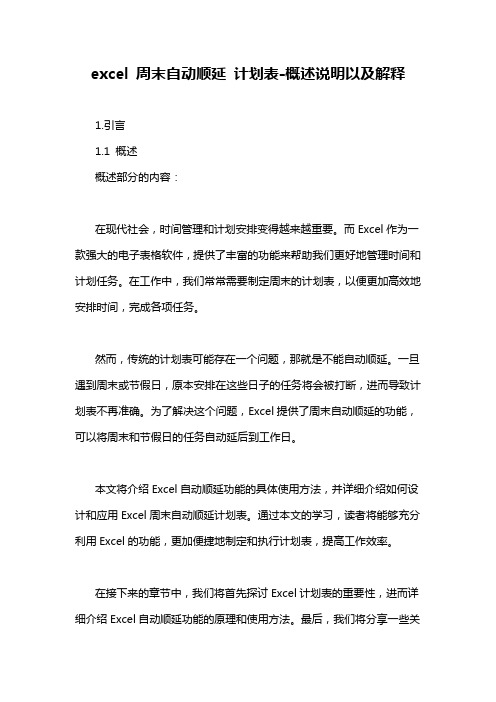
excel 周末自动顺延计划表-概述说明以及解释1.引言1.1 概述概述部分的内容:在现代社会,时间管理和计划安排变得越来越重要。
而Excel作为一款强大的电子表格软件,提供了丰富的功能来帮助我们更好地管理时间和计划任务。
在工作中,我们常常需要制定周末的计划表,以便更加高效地安排时间,完成各项任务。
然而,传统的计划表可能存在一个问题,那就是不能自动顺延。
一旦遇到周末或节假日,原本安排在这些日子的任务将会被打断,进而导致计划表不再准确。
为了解决这个问题,Excel提供了周末自动顺延的功能,可以将周末和节假日的任务自动延后到工作日。
本文将介绍Excel自动顺延功能的具体使用方法,并详细介绍如何设计和应用Excel周末自动顺延计划表。
通过本文的学习,读者将能够充分利用Excel的功能,更加便捷地制定和执行计划表,提高工作效率。
在接下来的章节中,我们将首先探讨Excel计划表的重要性,进而详细介绍Excel自动顺延功能的原理和使用方法。
最后,我们将分享一些关于Excel周末自动顺延计划表的设计与应用的实例,帮助读者更好地理解和运用这一功能。
通过本文的阅读,相信读者将能够充分了解和掌握Excel周末自动顺延计划表的相关知识,并在实际工作中充分发挥Excel的作用,提高时间管理和计划安排的效率。
让我们一起深入探索Excel周末自动顺延计划表带来的便利和效益吧!1.2 文章结构本文将分为三个主要部分来介绍Excel周末自动顺延计划表的设计与应用。
首先,在引言部分,将对本文的内容进行概述,并介绍文章的目的。
接下来,在正文部分,将详细探讨Excel计划表的重要性,以及介绍Excel 自动顺延功能的基本知识和使用方法。
最后,在结论部分,将对全文进行总结,并展望Excel周末自动顺延计划表的未来发展方向。
在正文部分的第一个小节,将介绍Excel计划表的重要性。
将探讨计划表在日常工作和生活中的作用,以及为什么使用Excel作为计划表的工具。
- 1、下载文档前请自行甄别文档内容的完整性,平台不提供额外的编辑、内容补充、找答案等附加服务。
- 2、"仅部分预览"的文档,不可在线预览部分如存在完整性等问题,可反馈申请退款(可完整预览的文档不适用该条件!)。
- 3、如文档侵犯您的权益,请联系客服反馈,我们会尽快为您处理(人工客服工作时间:9:00-18:30)。
EXCEL条件格式教程:用条件格式计算周末日期
Excel的WEEKDAY函数返回一个整数,它代表一周的某一天(1表示星期日,2表示星期一,等等)。
我们可以在一个自定义的格式公式中使用该函数来辨别周末日期。
下面的自定义格式公式把格式应用于某些单元格,这些单元格包含的日期为星期六或者星期日。
=OR(WEEKDAY(A1)=7,WEEKDAY(A1)=1)
该公式使用OR函数,因此,如果WEEKDAY函数返回7或者1的话,它返回TRUE。
如果WEEKDAY函数的参数为空单元格的话,它返回7。
因此,如果范围中包含空单元格,应该使用下面的公式:
=IF(ISBLANK(A1),"",OR(WEEKDAY(A1)=7,WEEKDAY(A1)=1))
如图所示,即是对A1:B10单元格区域使用条件格式,将周末日期设置为蓝色加粗,选中A1:B10单元格区域,点击菜单栏的“格式”——“条件格式”,将弹出“条件格式”对话框,设置“条件1”的公式为
=IF(ISBLANK(A1),"",OR(WEEKDAY(A1)=7,WEEKDAY(A1)=1))。
